Importazione utenti in blocco
NOTA
Solo gli utenti a cui è stato concesso l’accesso completo all’account possono gestire utenti o gruppi. Per consentire queste autorizzazioni, aggiungere utenti al gruppo Amministratori di GFI.
Aggiungere gli utenti in blocco a GFI Directory attraverso l’importazione di un file CSV contenente l’elenco di utenti da aggiungere:
 Passaggio 1: Creazione file CSV
Passaggio 1: Creazione file CSV
Creare un file CSV contenente l’elenco di utenti da importare in GFI Directory.
Linee guida per creare un file CSV
- Utilizzare il modello come base e modificarlo di conseguenza. Il modello può essere scaricato da Aggiungi utente > Importa e quindi fare clic su scarica modello.
- Nella prima riga, digitare i nomi del campo separati da virgole,
- Utilizzare una riga per utente e i loro dati corrispondenti. Aggiungere i dettagli nel medesimo ordine dei campi nella prima riga.
- L'aggiunta di utenti che già esistono renderà il file non valido.
- La mancanza di un campo obbligatorio per un singolo utente renderà il file non valido.
Il file deve contenere i seguenti dettagli:
| # | Nome | Obbligatorio | Descrizione |
|---|---|---|---|
| 1 |
Nome |
No | Digitare il nome dell’utente. |
| 2 | Cognome
|
No | Digitare il cognome dell’utente. |
| 3 |
Nome visualizzato |
Sì | Il nome visualizzato dell’utente. Ad esempio, Giovanni Rossi. |
| 4 |
Nome utente |
Sì | Il nome utente che verrà utilizzato per l’accesso a GFI Directory e ad altre applicazioni di GFI Software Ltd. Ad esempio, grossi. |
| 5 |
|
Sì |
L’indirizzo di posta elettronica dell’utente. |
| 6 |
Descrizione |
No | La descrizione dell’utente. Ad esempio, Senior. |
| 7 |
Gruppo\i |
No |
È possibile assegnare ciascun utente a uno o più gruppi. Separare i nomi dei gruppi multipli con un punto e virgola ( |
| 8 |
Indirizzo |
No |
Indirizzo dell’utente. |
| 9 | Società
|
No | Il nome dell’organizzazione o dell’azienda. |
| 10 |
Reparto |
No | Il nome del reparto a cui appartiene l’utente. |
| 11 |
Telefono |
No | Numero di telefono dell’utente. |
| 12 | Numero cellulare
|
No | Numero di cellulare dell’utente. |
| 13 |
Fax |
No | Numero fax dell’utente. |
| 14 |
Ufficio |
No | Il nome dell’ufficio a cui appartiene l’utente. |
| 15 |
Password |
Sì | La password dell’utente da fornire al momento dell’accesso alla rete. |
 Passaggio 2: Importazione file CSV
Passaggio 2: Importazione file CSV
Dopo aver aggiunto tutti gli utenti al CSV, importare il file in GFI Directory:
- Dalla console di GFI Directory, selezionare Gestisci > Utenti.
- Fare clic su Aggiungi utenti.
- Fare clic sulla scheda Importa.
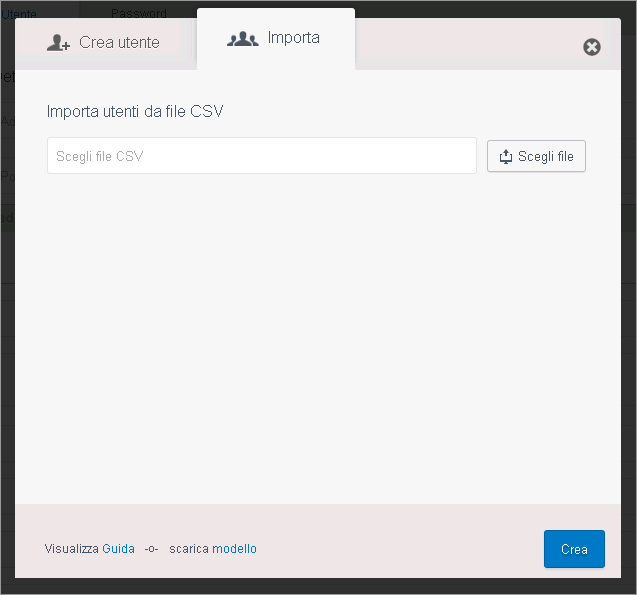
Importazione utenti in blocco
- Fare clic su Sfoglia e scegliere il file CSV contenente l’elenco di utenti da importare.
- Fare clic su Crea.